Cómo arreglar la búsqueda de YouTube que no funciona
Publicado: 2022-11-25¿Tiene problemas para usar la función de búsqueda de YouTube en su dispositivo iPhone o Android de Apple? Hay varias razones por las que la aplicación no obtiene los resultados esperados. Puede probar algunas formas de solucionar el problema y volver a encontrar sus videos favoritos de YouTube.
Una razón común por la que no puedes usar la función de búsqueda de YouTube es que tu aplicación tiene un problema técnico menor. Otras causas incluyen una conexión a Internet inactiva, YouTube que no tiene acceso completo a los datos y más.
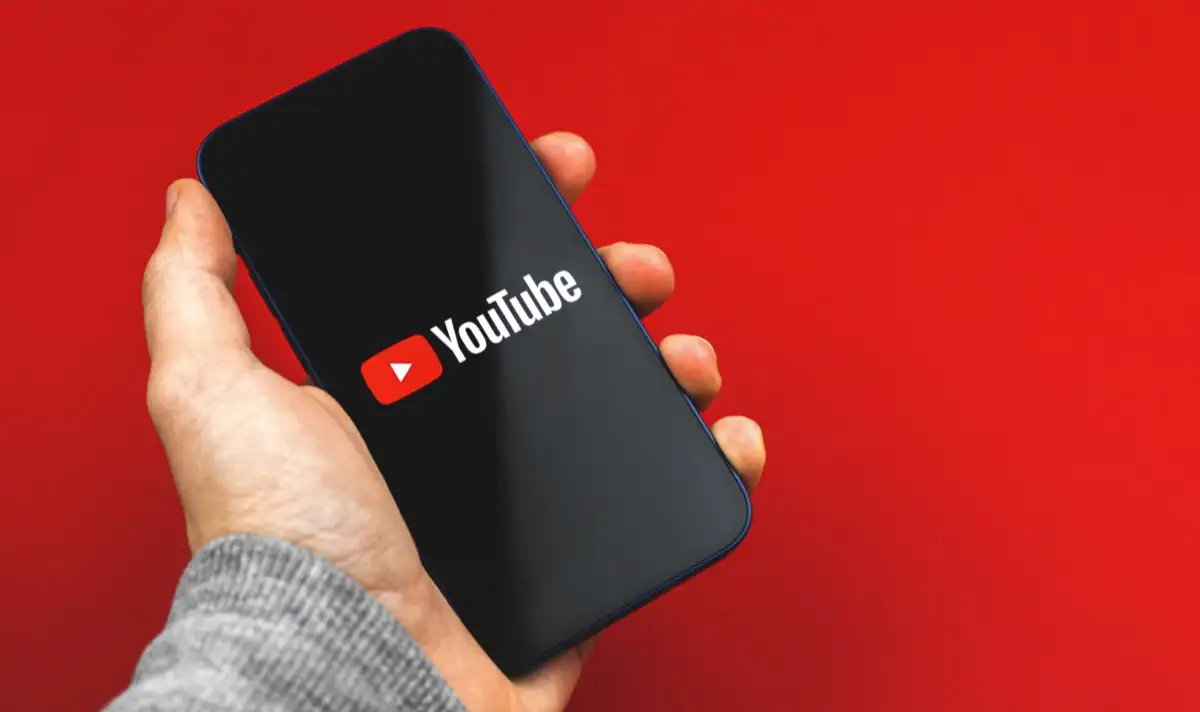
Vuelva a iniciar YouTube en su teléfono
Una forma rápida de solucionar la mayoría de los problemas con YouTube es salir y reiniciar la aplicación de YouTube en su teléfono. Esto soluciona varios problemas menores con la aplicación, lo que le permite usar la función de búsqueda.
en iPhone
- Deslice hacia arriba desde la parte inferior de la pantalla de su teléfono y haga una pausa en el medio.
- Busque YouTube en la lista y deslice hacia arriba en la aplicación para cerrarla.
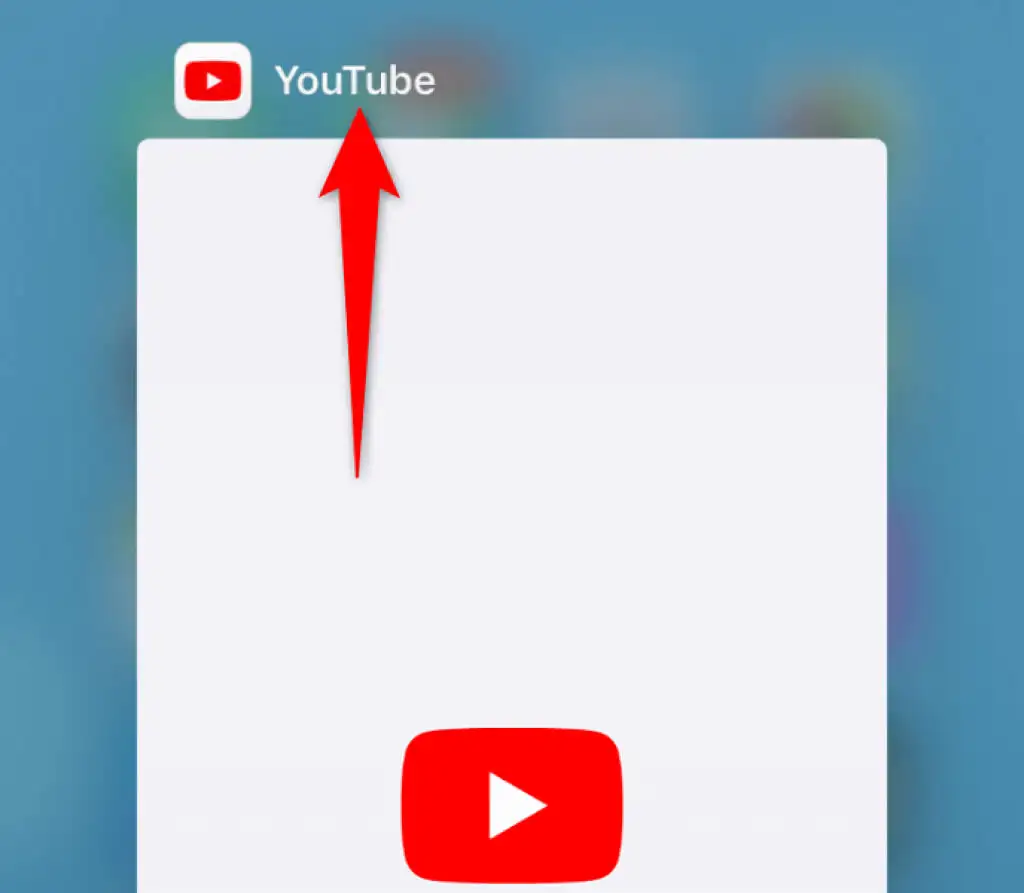
- Toque YouTube en su pantalla de inicio para reiniciar la aplicación.
En Android
- Toque el botón Aplicaciones recientes .
- Desliza hacia arriba en la aplicación de YouTube .
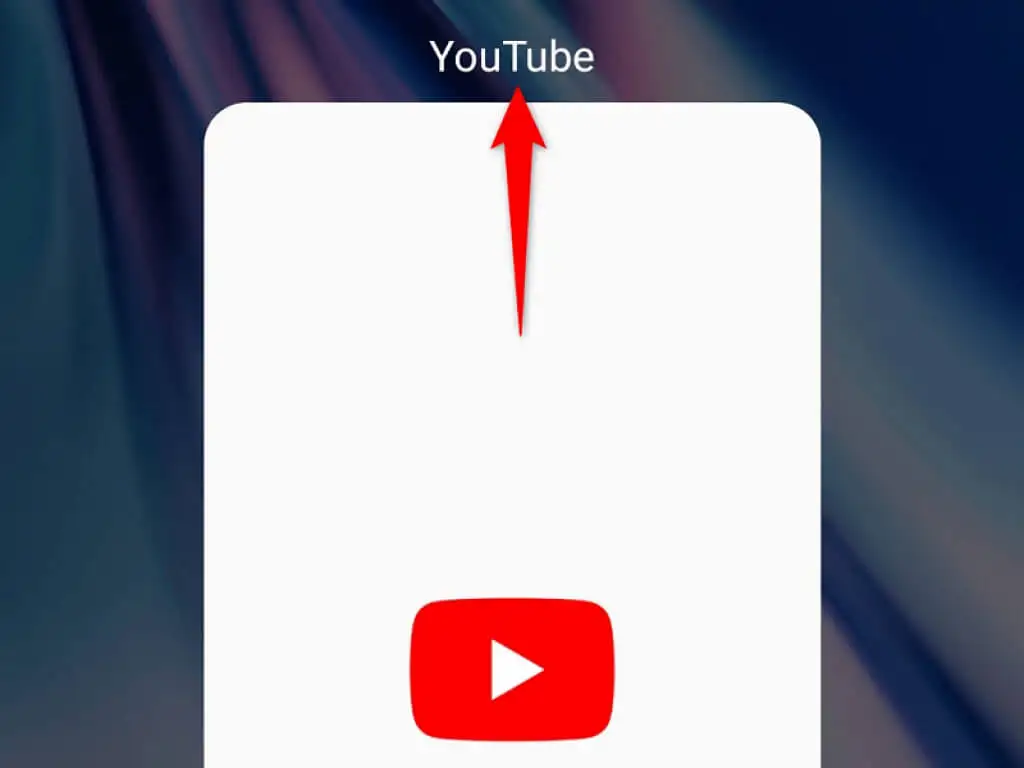
- Toque YouTube en su pantalla de inicio o en el cajón de su aplicación.
Comprueba tu conexión a Internet
YouTube requiere una conexión a Internet activa para obtener resultados de búsqueda. Si su conexión es irregular o no funciona en absoluto, esa es la razón por la que no puede usar la opción de búsqueda.
Puede verificarlo abriendo un navegador web en su teléfono e iniciando un sitio como Bing. Si logra acceder al sitio, su Internet está funcionando bien. En este caso, sigue leyendo para descubrir más soluciones.
Si su navegador web no puede cargar el sitio, su conexión a Internet es defectuosa. En este caso, intente resolver el problema usted mismo o busque la ayuda de su proveedor.
Comprobar si YouTube está caído
Los servidores de YouTube a veces se caen, lo que provoca una interrupción en la plataforma. Su función de búsqueda que no funciona puede ser el resultado de tal interrupción.
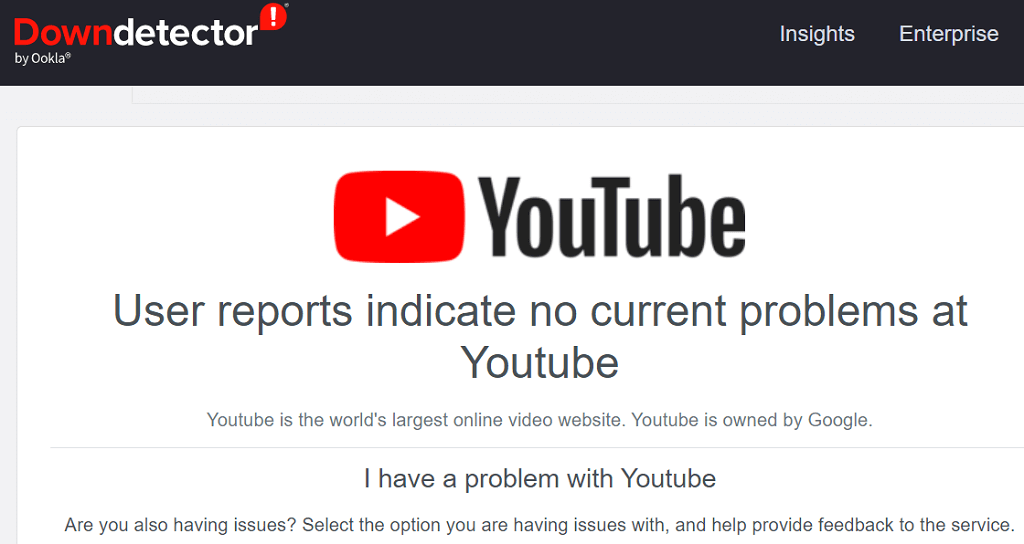
Puede verificar si YouTube está experimentando un tiempo de inactividad utilizando un sitio como DownDetector. Si la plataforma está realmente caída, tendrá que esperar hasta que la empresa vuelva a activar los servidores. No hay nada que puedas hacer por tu parte para resolver el problema.
Actualice YouTube para solucionar el problema de la barra de búsqueda
Los errores de la aplicación de YouTube pueden hacer que la función de búsqueda no funcione. Dado que no puede solucionar estos problemas de nivel de codificación usted mismo, puede actualizar la aplicación en su teléfono para deshacerse de esos errores.
Es fácil y gratuito actualizar YouTube tanto en iPhone como en Android.
en iPhone
- Inicie App Store en su iPhone.
- Seleccione Actualizaciones en la parte inferior.
- Elija Actualizar junto a YouTube en la lista.
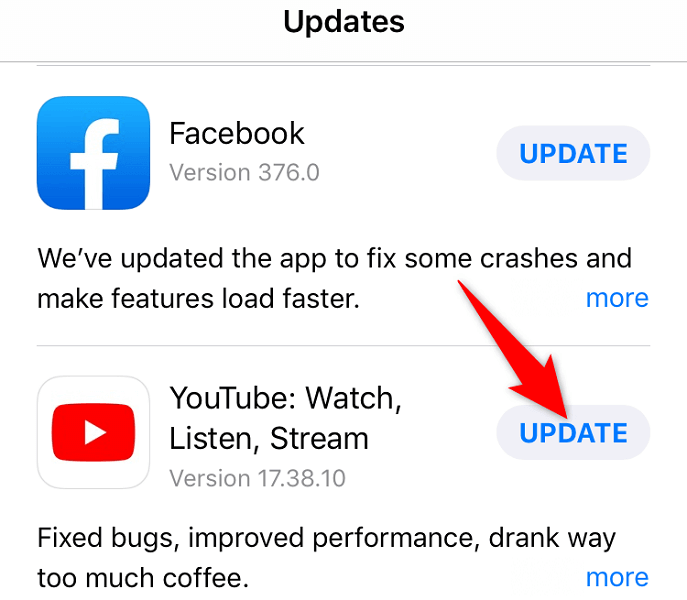
En Android
- Abra Google Play Store en su teléfono.
- Busque y seleccione YouTube .
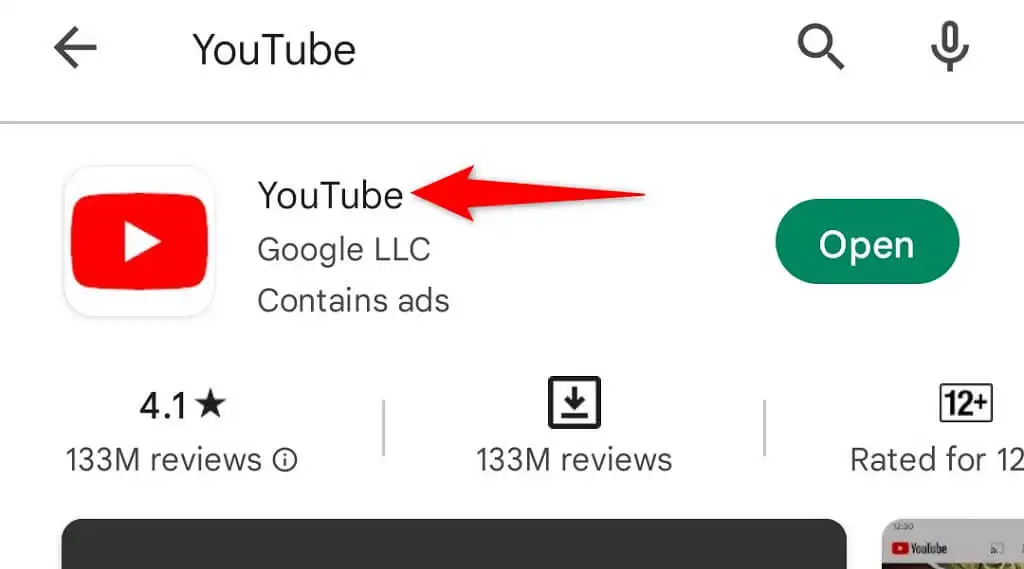
- Toca Actualizar para actualizar la aplicación.
Actualice su teléfono iPhone o Android
Los errores del sistema de su iPhone o teléfono Android pueden hacer que sus aplicaciones no funcionen correctamente. Esto es especialmente cierto si su teléfono está ejecutando una versión de sistema operativo obsoleta.
En este caso, puede resolver su problema de búsqueda de YouTube actualizando el software de su teléfono a la última versión. Así es como se hace.
en iPhone
- Abra Configuración en su iPhone.
- Vaya a General > Actualización de software en Configuración.
- Deje que su iPhone busque actualizaciones disponibles.
- Descargue e instale las actualizaciones tocando Descargar e instalar .
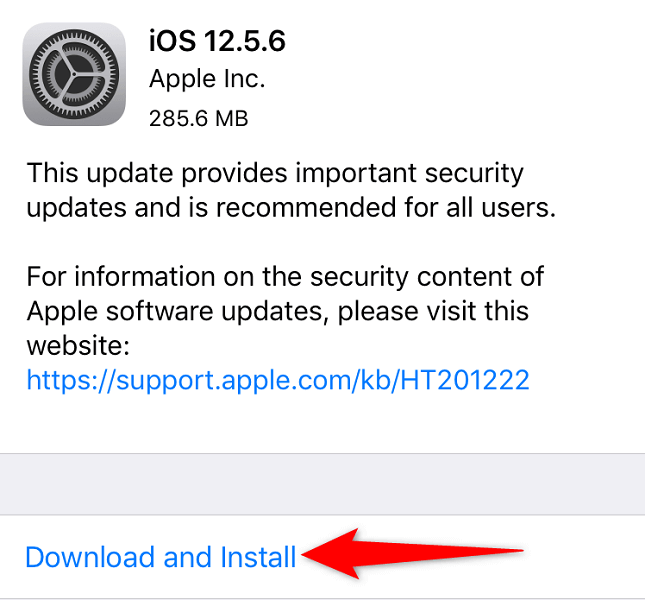
- Reinicia tu iPhone.
En Android
- Inicie Configuración en su teléfono.
- Seleccione Sistema > Actualizaciones del sistema .
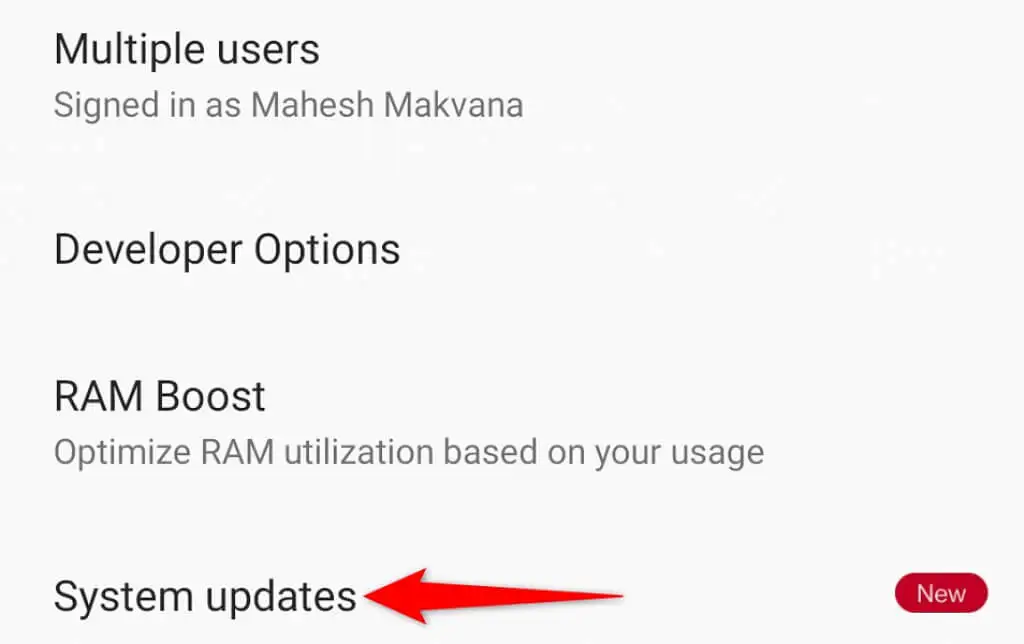
- Busque e instale las actualizaciones disponibles.
- Reinicia tu teléfono.
Use la fecha y hora correctas en su teléfono
Algunas aplicaciones requieren que su teléfono use la fecha y hora correctas para funcionar. Si especificó incorrectamente las opciones de fecha y hora en su teléfono, esa puede ser la razón por la cual la función de búsqueda de YouTube no funciona.

Corrija esas opciones en su teléfono y YouTube funcionará tal como se esperaba.
en iPhone
- Inicie Configuración en su iPhone.
- Seleccione General > Fecha y hora .
- Active Establecer automáticamente .
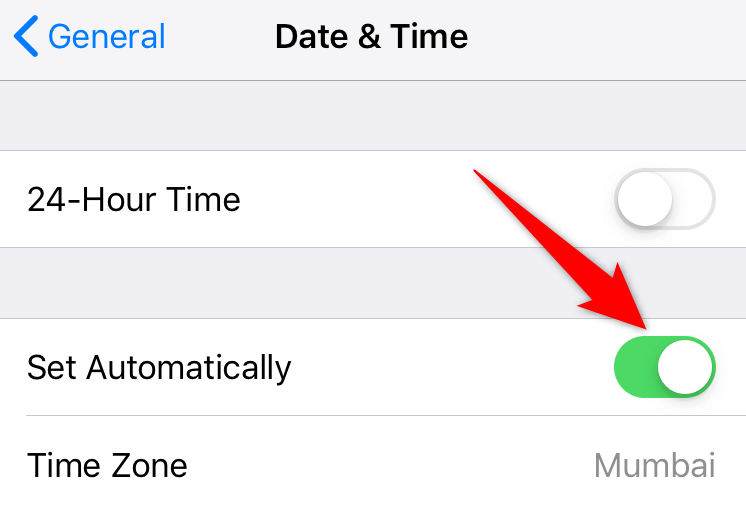
En Android
- Abra Configuración en su teléfono.
- Seleccione Sistema > Fecha y hora .
- Active Usar la hora proporcionada por la red y Usar la zona horaria proporcionada por la red .
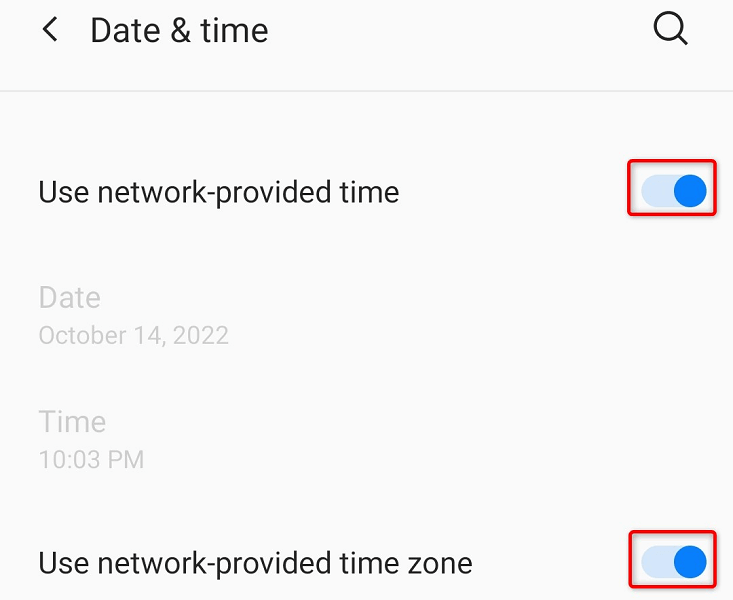
Habilitar el modo de incógnito de YouTube
YouTube ofrece un modo de incógnito que le permite navegar por la plataforma sin tener registrado su historial de reproducción. Vale la pena usar este modo para ver si eso ayuda a solucionar su problema de búsqueda.
- Abre la aplicación de YouTube en tu teléfono.
- Selecciona el icono de tu perfil en la esquina superior derecha de YouTube.
- Selecciona Activar incógnito .
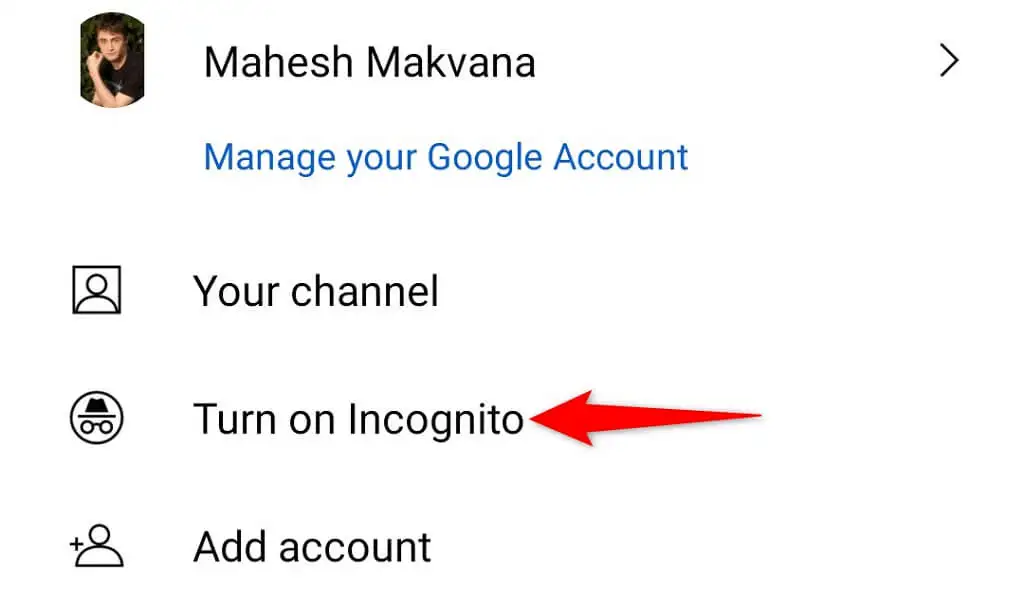
- Seleccione Lo tengo en el aviso.
- Use la opción de búsqueda y vea si eso funciona.
- Puedes deshabilitar el modo de incógnito tocando el ícono de tu perfil en la esquina superior derecha de YouTube y eligiendo Desactivar el modo de incógnito .
Arreglar la búsqueda de YouTube que no funciona borrando el caché de la aplicación
YouTube usa archivos temporales llamados caché para mejorar su experiencia en la aplicación. Es posible que estos archivos se hayan dañado y que las funciones de su aplicación no funcionen. Afortunadamente, puedes eliminar tu caché de YouTube sin afectar tus datos personales en la aplicación.
Su sesión de inicio de sesión y otra información en la aplicación permanecerán intactas cuando elimine el caché. Tenga en cuenta que solo puede hacer esto en Android, ya que el iPhone no le permite borrar el caché de su aplicación.
- Inicie Configuración en su teléfono Android.
- Seleccione Aplicaciones y notificaciones > YouTube en Configuración.
- Presiona Almacenamiento y caché .
- Elija Borrar caché .
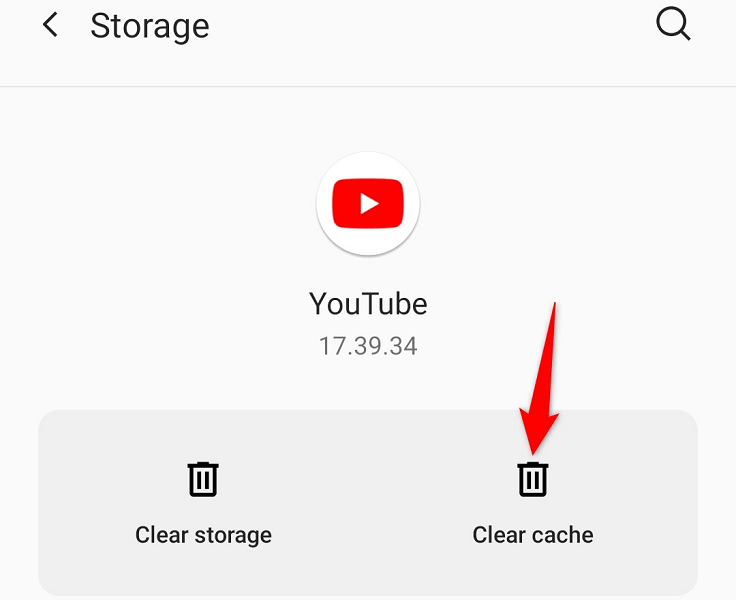
Permitir que YouTube use datos sin restricciones
Si ha habilitado el modo de ahorro de datos en su teléfono Android, eso puede estar restringiendo el uso de Internet de YouTube. Esto da como resultado que las funciones de la aplicación no funcionen.
Puede incluir en la lista blanca la aplicación de YouTube en el modo y permitir que la aplicación use datos sin restricciones. Es probable que esto resuelva su problema de búsqueda en la aplicación.
- Abra Configuración en su teléfono Android.
- Dirígete a Aplicaciones y notificaciones > YouTube > Datos móviles y Wi-Fi .
- Activa el uso de datos sin restricciones .
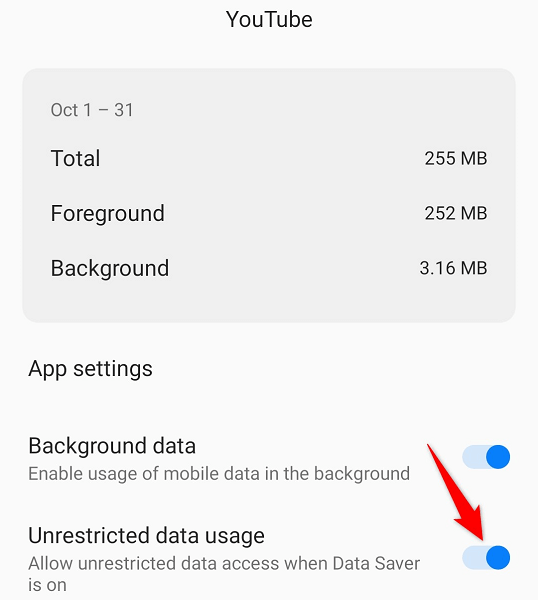
Restablecer la configuración de red de su teléfono
Si su problema de búsqueda de YouTube persiste, intente restablecer la configuración de red de su teléfono iPhone o Android para resolver sus problemas de red. Esto asegurará que las opciones especificadas incorrectamente no estén causando el problema.
en iPhone
- Abra Configuración en su iPhone.
- Seleccione General > Restablecer en Configuración.
- Elija Restablecer configuración de red .
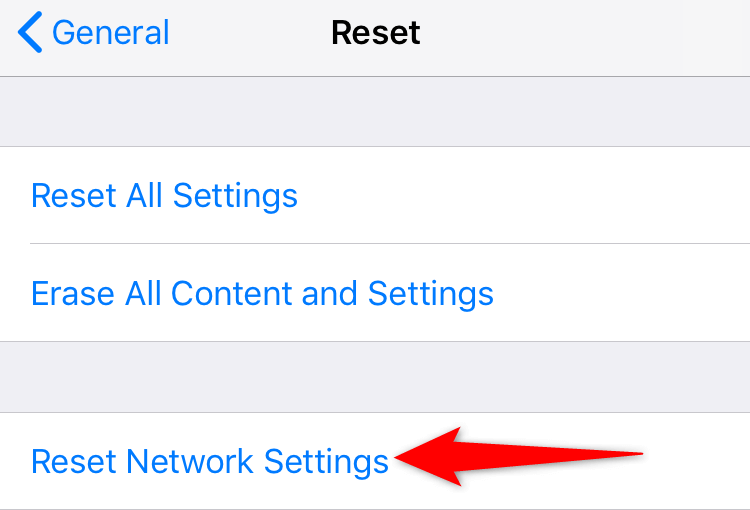
- Ingresa la contraseña de tu iPhone.
- Seleccione Restablecer configuración de red en el aviso.
En Android
- Inicie Configuración en su teléfono.
- Vaya a Sistema > Restablecer opciones en Configuración.
- Elija Restablecer Wi-Fi, móvil y Bluetooth .
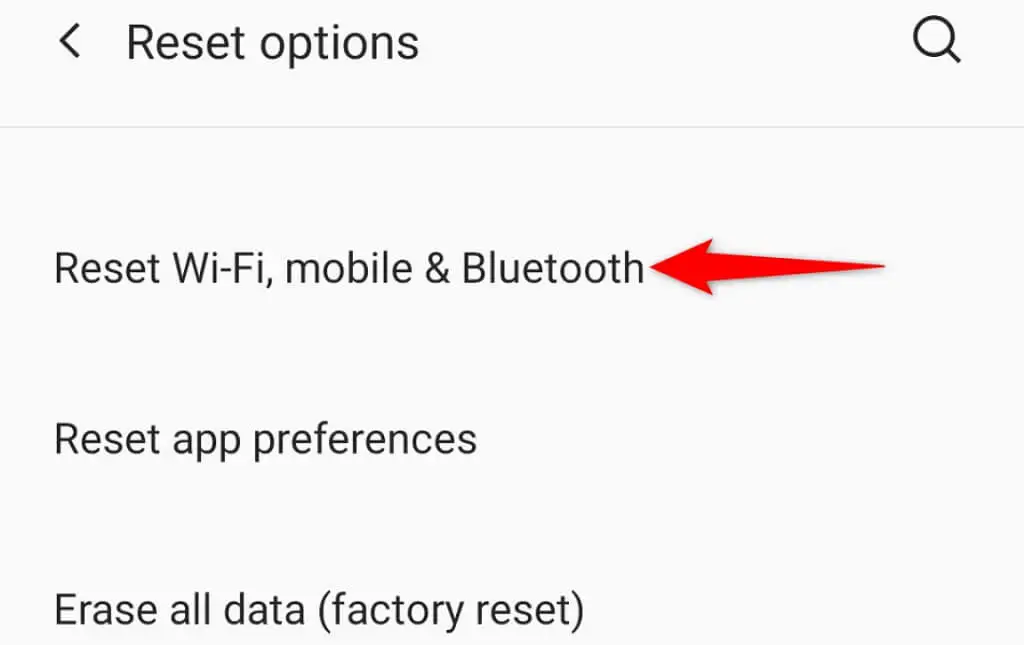
- Seleccione Restablecer configuración .
Haga que la barra de búsqueda de YouTube sea funcional en su teléfono inteligente
La búsqueda de YouTube es una función esencial, ya que así es como puede encontrar los videos que le interesan en este sitio gigante de alojamiento de videos. Una función de búsqueda rota significa que no puedes ver lo que quieres.
Afortunadamente, puede utilizar los métodos descritos anteriormente para resolver su problema de búsqueda. Luego, puede encontrar cualquier video que considere digno de ver en esta plataforma. ¡Buena suerte!
